Jak sprawdzić baterię Magic Mouse: Twój kompletny przewodnik
Wprowadzenie
Magic Mouse firmy Apple wyróżnia się eleganckim designem i wyjątkową funkcjonalnością, ciesząc użytkowników, którzy cenią sobie płynne nawigowanie. Jednak jako urządzenie bezprzewodowe, polega na zasilaniu bateryjnym, aby utrzymać najwyższą wydajność. Wiedza o tym, jak sprawdzić i utrzymać baterię w swoim Magic Mouse, jest niezbędna, aby zapobiec przerwom w użytkowaniu. W tym przewodniku omówimy metody sprawdzania poziomu baterii Magic Mouse, zapewnimy wskazówki, jak utrzymać urządzenie naładowane i zdrowe, oraz omówimy najczęstsze problemy z rozwiązaniami dotyczącymi ich rozwiązywania. Niezależnie od tego, czy jesteś doświadczonym użytkownikiem produktów Apple, czy dopiero zaczynasz przygodę z Magic Mouse, ten przewodnik pomoże ci zmaksymalizować swoje doświadczenie.
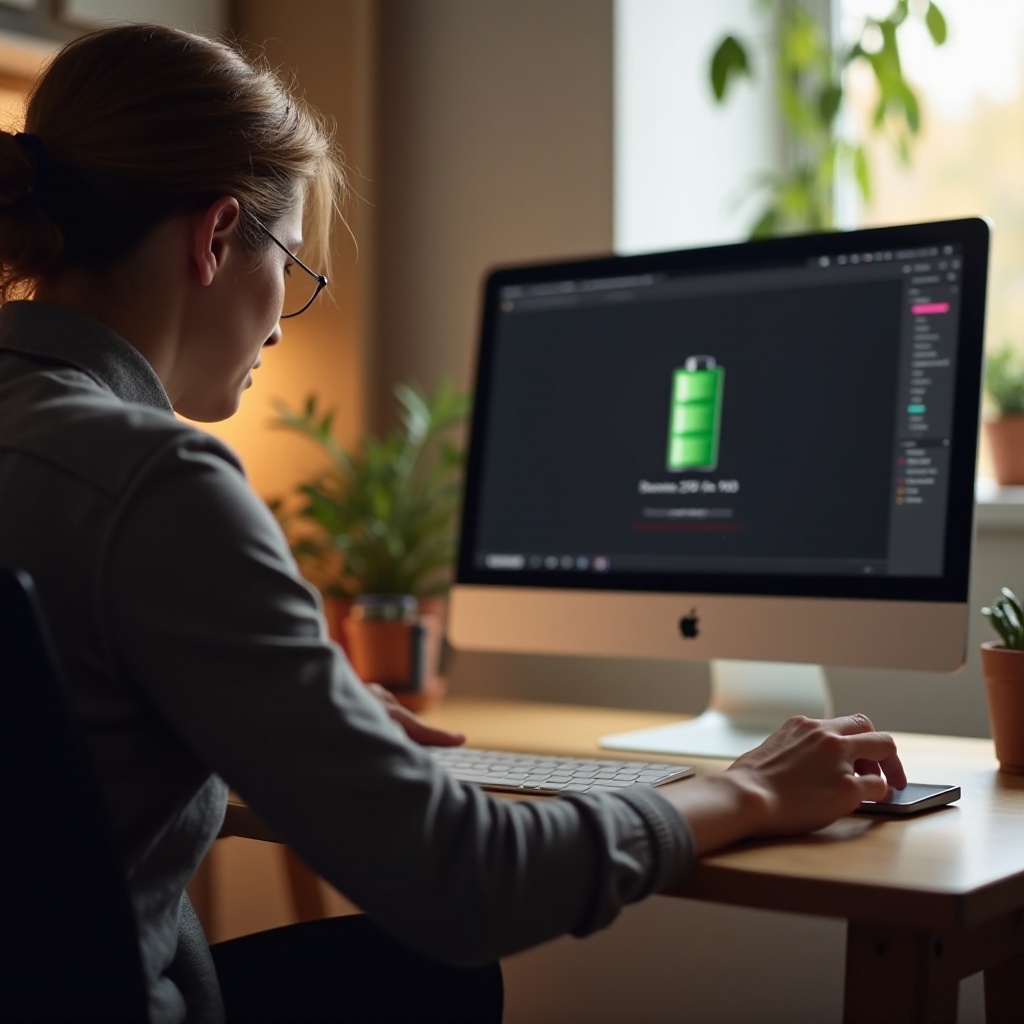
Znaczenie monitorowania baterii Magic Mouse
Zwracanie uwagi na baterię Magic Mouse nie jest jedynie funkcjonalne; chodzi o zwiększenie ogólnej wydajności i zadowolenia. Rozładowana bateria może powodować nieoczekiwane rozłączenia, potencjalnie zakłócając kluczową pracę lub czas wolny. Regularne sprawdzanie stanu baterii zapobiega przerwom i eliminuje niepokój związany z nagłymi problemami z wydajnością. Ponadto, unikanie głębokich rozładowań przedłuża żywotność urządzenia. W istocie, proaktywne zarządzanie baterią jest kluczowe dla płynnego i bezproblemowego użytkowania Magic Mouse.

Metody sprawdzania stanu baterii Magic Mouse
Istnieje wiele sposobów sprawdzania poziomu baterii Magic Mouse, dających opcje dostosowane do preferencji i wygody użytkownika. Poniżej przedstawiamy różne metody:
Sprawdzanie stanu baterii za pomocą Preferencji systemowych macOS
- Otwórz Preferencje systemowe: Kliknij ikonę Apple w lewym górnym rogu, a następnie wybierz ‘Preferencje systemowe’.
- Dostęp do ustawień Myszki: Wybierz opcję ‘Mysz’ w oknie Preferencji systemowych.
- Zobacz poziom baterii: W ustawieniach myszki zauważ wyraźnie wyświetlany poziom baterii Magic Mouse.
To proste podejście wykorzystuje wbudowane funkcje macOS, zapewniając dokładność i łatwość obsługi.
Korzystanie z menu Bluetooth do sprawdzania poziomu baterii
- Otwórz menu Bluetooth: Kliknij ikonę Bluetooth na pasku menu.
- Zlokalizuj Magic Mouse: W menu rozwijanym znajdź swoją Magic Mouse wśród połączonych urządzeń.
- Sprawdź procent baterii: Najedź kursorem lub kliknij wpis Magic Mouse, aby zobaczyć aktualny poziom jej baterii.
Ta metoda zapewnia szybki dostęp do stanu baterii bez konieczności przeglądania głębszych menu, idealna do szybkiej kontroli.
Wykorzystanie aplikacji firm trzecich do monitorowania baterii
Jeśli wbudowane opcje nie spełniają Twoich potrzeb, istnieje kilka aplikacji firm trzecich, które mogą poprawić monitorowanie baterii na wielu urządzeniach:
- Battery Monitor: Oferuje szczegółowe informacje o zużyciu i stanie baterii na różnych urządzeniach.
- iStat Menus: Oprócz poziomów baterii dostarcza kompleksowe analizy systemu.
Te aplikacje umożliwiają bardziej szczegółowe śledzenie niż standardowe metody, idealne dla użytkowników potrzebujących zaawansowanych danych.
Wskazówki dotyczące ładowania i konserwacji baterii
Prawidłowe utrzymanie i ładowanie Magic Mouse może znacznie poprawić jej wydajność i trwałość. Oto kluczowe wskazówki:
- Regularne ładowanie: Unikaj całkowitego rozładowania baterii, aby nie narażać komórek na stres.
- Unikaj przeładowania: Odcinaj zasilanie po naładowaniu, aby uniknąć dodatkowych cykli i nagromadzenia ciepła.
- Utrzymuj porty w czystości: Usuń kurz i zanieczyszczenia z portu Lightning, aby utrzymać wydajność ładowania.
- Korzystaj z certyfikowanych ładowarek: Oryginalne ładowarki i kable Apple zapewniają prawidłową funkcjonalność i kompatybilność.
Przestrzeganie tych zasad zapewnia optymalną wydajność Magic Mouse na dłuższą metę.
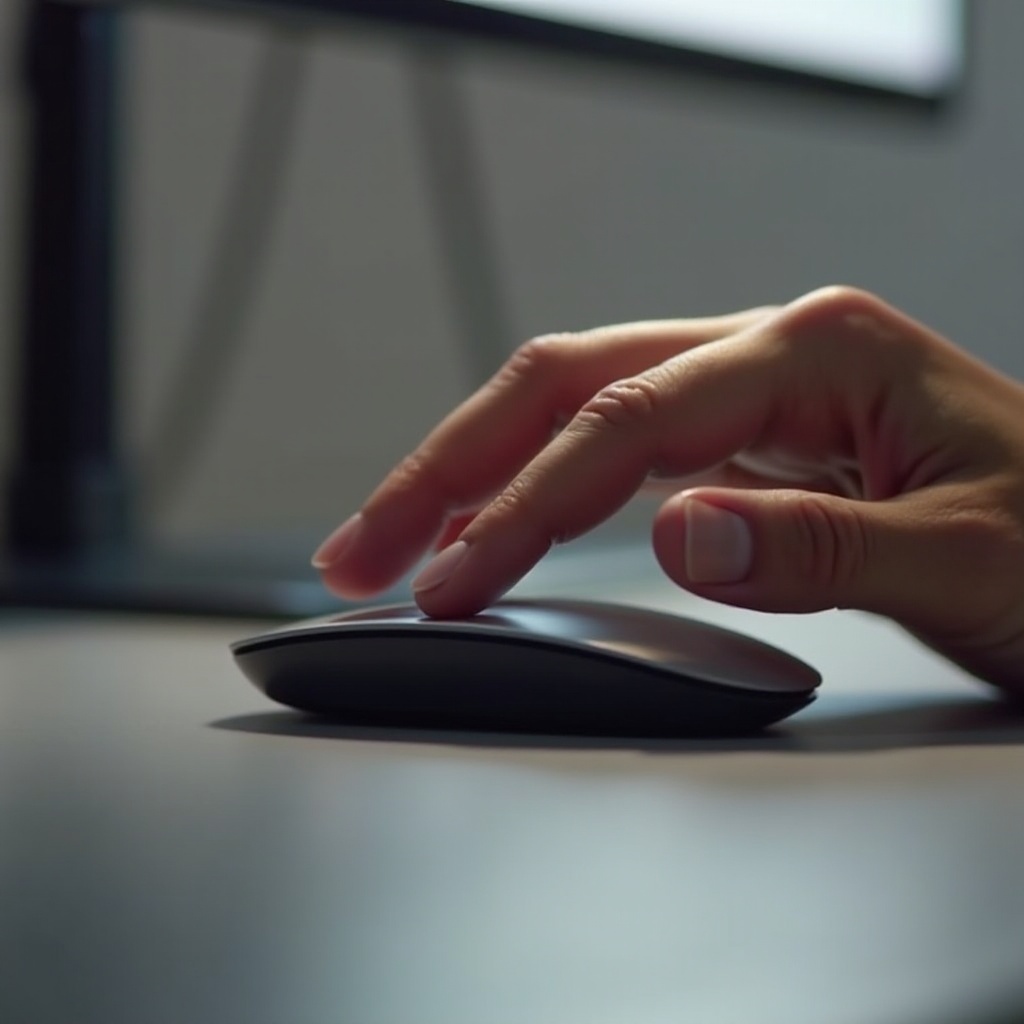
Rozwiązywanie typowych problemów z baterią
Mimo stosowania dobrych praktyk, można nadal napotkać problemy związane z baterią. Ta sekcja oferuje wskazówki dotyczące efektywnego rozwiązywania takich problemów.
Identyfikacja problemów z rozładowywaniem baterii
Dla szybszego niż zwykle rozładowywania baterii:
- Aktualizacje oprogramowania: Aktualizuj macOS i oprogramowanie myszki, aby utrzymać najwyższą wydajność.
- Odłącz niepotrzebne urządzenia: Dodatkowe urządzenia Bluetooth mogą zwiększać zużycie i powodować zakłócenia.
- Wyłączanie podczas bezczynności: Oszczędzaj baterię, wyłączając myszkę podczas dłuższych przerw.
Kroki do rozwiązania problemów z łącznością
W przypadku pojawienia się problemów z łącznością, spróbuj tych rozwiązań:
- Sparuj ponownie myszkę: Usuń i ponownie dodaj urządzenie w ustawieniach Bluetooth.
- Unikaj zakłóceń: Upewnij się, że nie ma przeszkód wpływających na sygnał Bluetooth.
- Zrestartuj swoje urządzenia: Czasami prosty restart Maca i Magic Mouse może rozwiązać problemy.
Szybkie rozwiązywanie tych problemów zapewnia niezawodność działania Magic Mouse.
Podsumowanie
Dobrze utrzymana bateria Magic Mouse to fundament jej funkcjonalności. Częste sprawdzanie poziomu baterii, praktykowanie optymalnych nawyków ładowania i szybkie rozwiązywanie problemów znacząco podnoszą Twoje doświadczenie użytkownika. Strategie zawarte w tym przewodniku są dostępne i skuteczne, zaprojektowane w celu utrzymania wydajności i niezawodności Magic Mouse.
Najczęściej zadawane pytania
Jak często powinienem sprawdzać baterię w Magic Mouse?
Zaleca się sprawdzanie co kilka tygodni lub kiedy zauważysz spadki wydajności.
Czy mogę używać Magic Mouse podczas ładowania?
Nie, Magic Mouse 2 nie pozwala na użytkowanie podczas ładowania, ponieważ port ładowania znajduje się na spodzie myszy.
Co powinienem zrobić, jeśli bateria Magic Mouse nie ładuje się?
Spróbuj użyć innego kabla i ładowarki. Jeśli problem będzie się utrzymywał, rozważ skorzystanie z serwisu profesjonalnego lub wymianę, jeśli jest na gwarancji.
